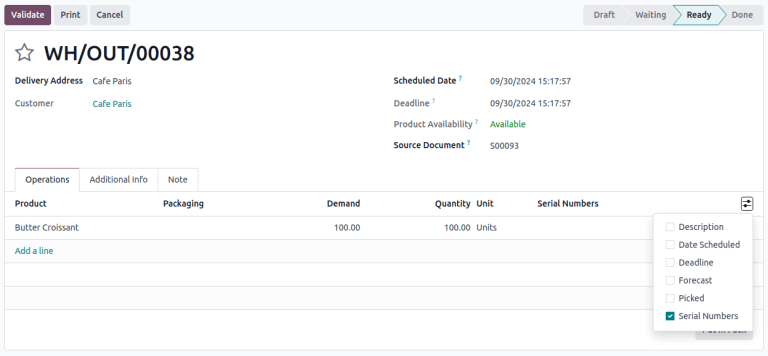SN序列号¶
序列号 是在 Odoo 中与 批次 一起识别和追溯产品的两种方法之一。序列号是分配给产品的唯一标识符,用于将其与系列中的其他产品区分开来。序列号可以由多种字符类型组成:可以包含数字、字母、其他排版字符或这些字符类型的任意混合。
分配序列号的目的是追溯单个产品及其 有效期 和在整个供应链中的位置。例如,序列号可以帮助制造商确定产品的位置,以便提供售后服务或召回产品。
启用批次和序列号¶
要使用序列号追溯产品,需要启用两个设置:批次和序列号可追溯性设置 ,以及 按操作类型使用序列号 。
可追溯性设置¶
要追溯产品,必须首先启用 批次和序列号 可追溯性功能。为此,请转到 ,向下滚动到 可追溯性 部分,并勾选 批次和序列号 复选框。记住点击 保存 按钮保存更改。
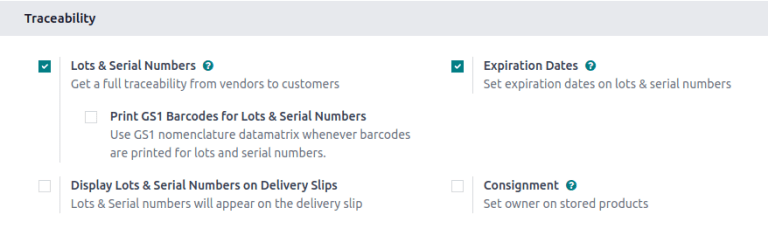
按操作类型¶
接下来,指定是否应为特定操作类型(如发货或收货)开启创建新序列号或使用现有序列号的功能。换句话说,此设置允许对仓库收货单和发货单进行序列号追溯。
Example
为收货单启用 新建 选项允许在收到物品时分配新的序列号。然而,对于交货订单,它通常被禁用,以防止工作人员意外分配库存中不存在的序列号。
要启用在操作中创建新序列号,请导航至 。
在 操作类型 页面,选择所需的操作类型(如 收货单 、 发货单 或 生产单),并在操作类型配置页面的 批次/序列号 部分选择 新建 选项。
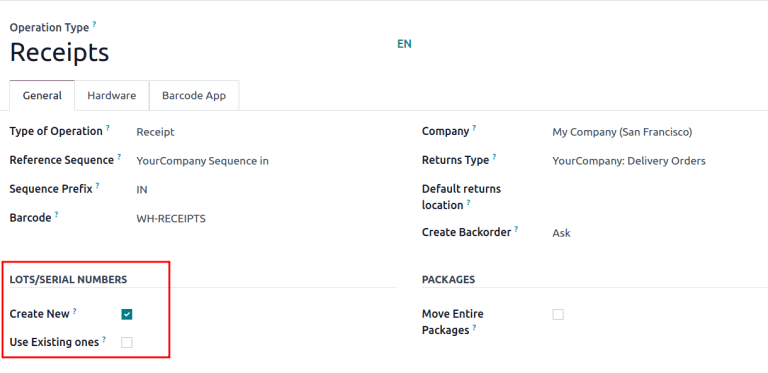
配置单个产品的序列号追溯功能¶
一旦激活 批次和序列号设置 后,现在可以使用序列号追溯单个产品。要追溯产品,请转到 ,然后选择所需的产品。
在产品表格的 一般信息 选项卡中,确保选中 库存追溯 旁边的方框。然后,选择 按SN一物一码 ,并点击 保存 ,以保存更改。现在,可以选择现有的或新的序列号,并将其分配给新接收或生产的该产品批次。
分配序列号¶
在 Odoo 中,可在多个时间和地点分配序列号:
为库存产品创建新的序列号¶
可以为库存中未分配序列号的产品创建新序列号。为此,进入 ,然后点击 新建 。这样就会出现一个空白的批次/序列号表单。新的 批次/序列号 会自动生成。
小技巧
虽然 Odoo 会自动生成一个新的批次/序列号,紧跟最近的编号,但可通过点击 批次/序列号 字段下的行并更改生成的编号,将其编辑和更改为任何所需的编号。
生成 批次/序列号 后,点击 产品 旁边的空白区域,显示一个下拉菜单。从该菜单中选择要分配新编号的产品。
此表单还提供调整 在手数量 、分配唯一的 内部参考编号 (用于额外的可追溯性)以及在 公司 字段中将此特定批次/序列号配置分配给特定公司的选项。还可在下面的 说明 选项卡中添加对该特定批次/序列号的详细描述。
小技巧
内部参考 编号字段是供制造商输入额外唯一编号的空间,以便于跟踪。例如,这里可以使用 SKU 值。
完成所有所需配置后,点击 保存 按钮保存所有更改。
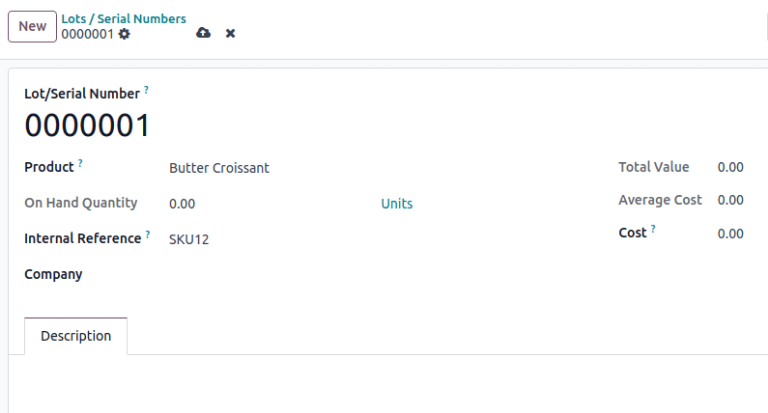
创建新序列号、将其分配给所需产品并保存后,返回产品表单,转至 并选择刚刚分配给新创建序列号的产品。
在该产品的详细信息表单中,点击 批次/序列号 智能按钮查看新序列号。
为入库或出库产品创建序列号¶
进货和出货均可分配序列号。收货单和发货单表格相互映照;可按照以下说明在任一表格中分配序列号。
入库: 直接在 收货单 上分配序列号。可通过导航至 访问单据。
出库: 直接在 发货单 上分配序列号。可通过导航至 访问单据。
重要
在收货单或发货单上分配序列号之前,请确保已启用 按操作类型 创建新序列号的功能。
批次/序列号字段¶
序列号可直接输入收货单或发货单上的 序列号 字段。
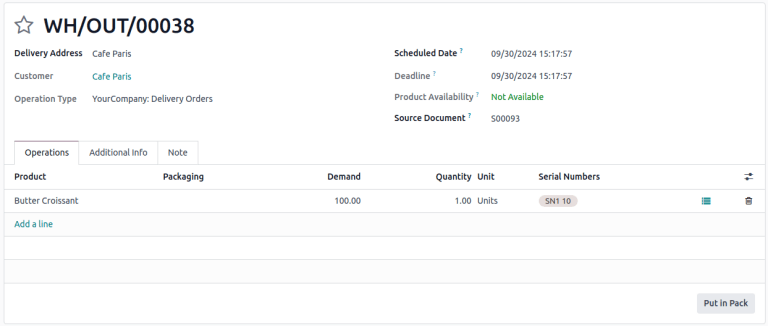
库存移动弹窗¶
有关单个或批量分配序列号的各种方法,请点击收货单产品行中的 (列表) 图标。
添加明细¶
在弹出的 打开:库存移动 窗口中,在 批次/序列号 栏中手动输入序列号。此方法最好只用于添加一个或几个序列号。
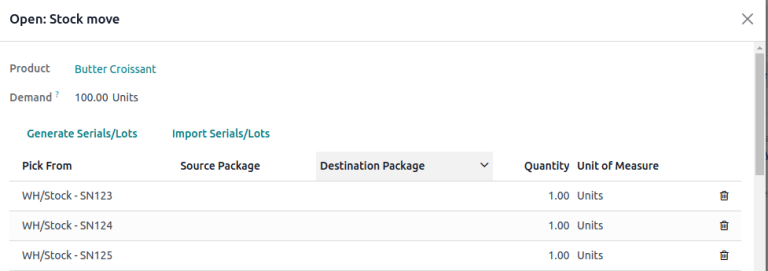
生成序列号/批次号¶
点击 打开:库存移动 弹出窗口中的 生成序列号/批次 按钮,一次分配多个序列号。
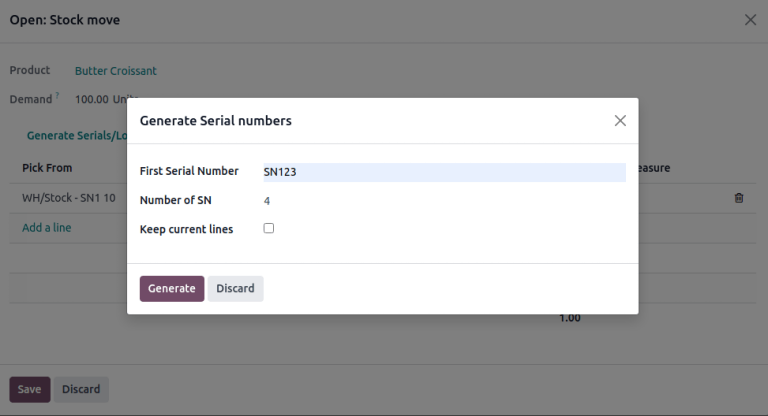
这样做会打开一个新的弹出窗口, 生成序列号 ,其中包含几个字段:
第一个 SN: 输入应开始序列的第一个序列号。从那里,Odoo 自动检测应遵循什么模式来生成更多序列号。
SN 数量: 指定要生成的所需序列号数量。
注解
生成的序列号数量将反映在收货单或发货单上的 数量 字段中。即使生成的序列号数量超过 需求 值,Odoo 仍允许交付或接收数量(基于序列号)。
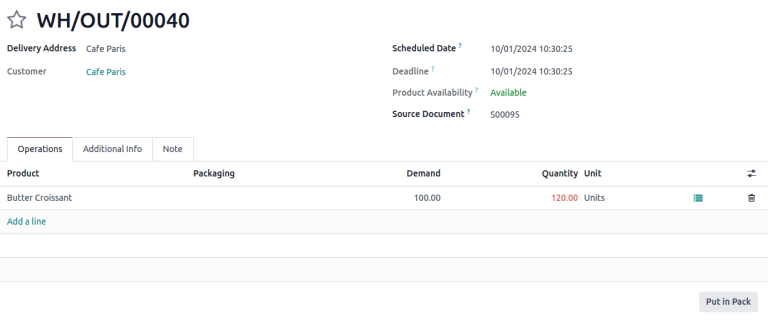
保留当前行 复选框:选中此框可保留先前可能已添加的现有序列号。要替换列表中的现有序列号,请取消选中该框。
填写完这些字段后,点击 生成 按钮。新生成的序列将出现在 打开:库存移动 窗口中。点击 (保存) ,发货单或收货单上的 数量 和 序列号 字段将自动更新。
导入序列号/批次¶
同时分配多个序列号的另一个方法是点击 打开:库存移动 弹出窗口中的 导入序列/批次 按钮。
重要
如果导入按钮不可见,请确保在 收货单的配置页面 中勾选 新建 框。
打开 导入序列 弹出窗口。在 批次/序列号 文本字段中单独一行输入每个序列号。
当 生成序列 时,选中 保留当前行 复选框以保留现有序列号,或不选中以覆盖它们。
小技巧
为加快这一过程,请从现有电子表格中复制/粘贴序列号,并将其添加到 批次/序列号 文本字段中。
最后,点击 生成 。
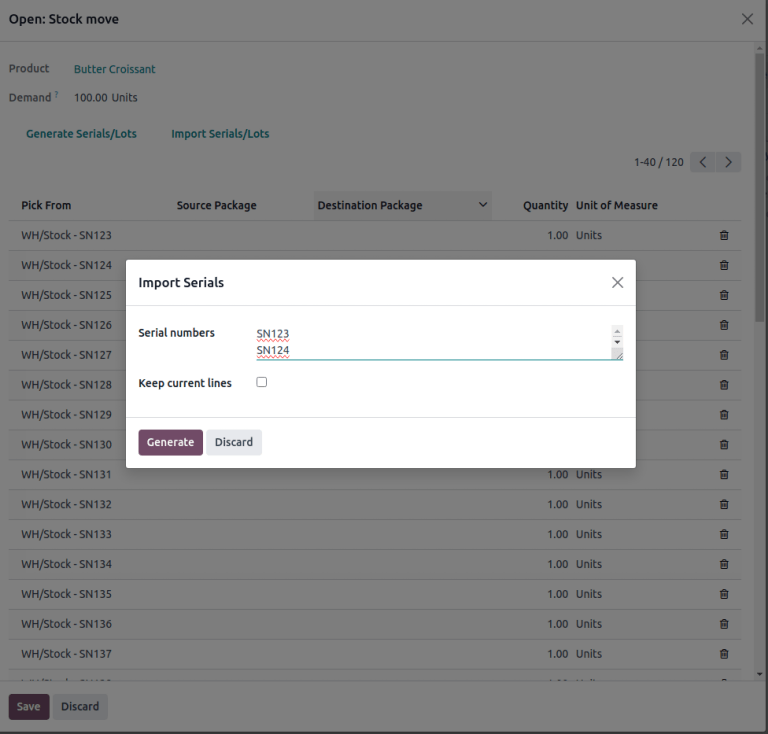
Example
对于数量 需求 为`3.00`件产品的收货单单,一个产品已在 打开:库存移动 弹出窗口中分配了序列号。
因此,在 导入批次 弹窗中,通过在 批次/序列号 输入字段中输入以下内容,为剩余产品分配了两个序列号 124 和 125 :
124
125
选择 保留现有行 选项,将在已分配的序列号 123 之外 添加这两个序列号。
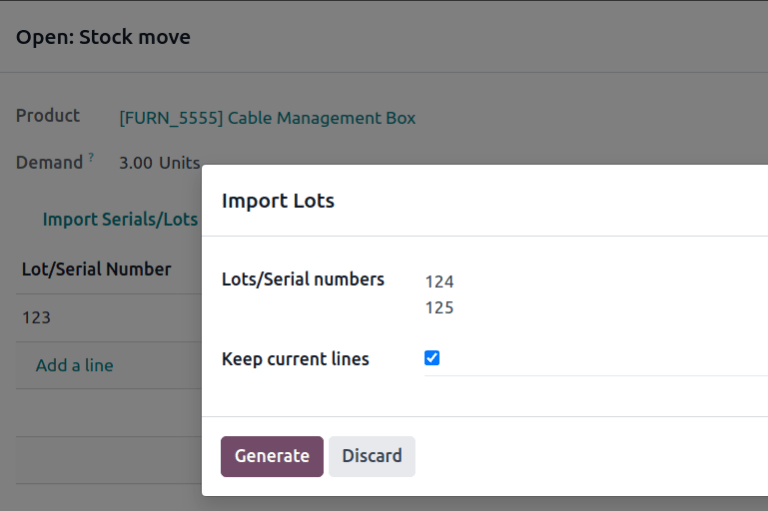
详细操作¶
通过收货单和发货单都可以访问 详细操作 页面,该页面显示产品移动的详细情况,包括序列号、确切位置、有效期等信息。这种详细程度允许进行更精确的追溯,例如在处理易腐货物或受管制货物时。
要访问此页面,首先 选择仓单或发货单 。然后,点击页面顶部的 移动 智能按钮。
在 批次/序列号 栏中,手动键入(或从下拉菜单中选择)每个产品所需的序列号。
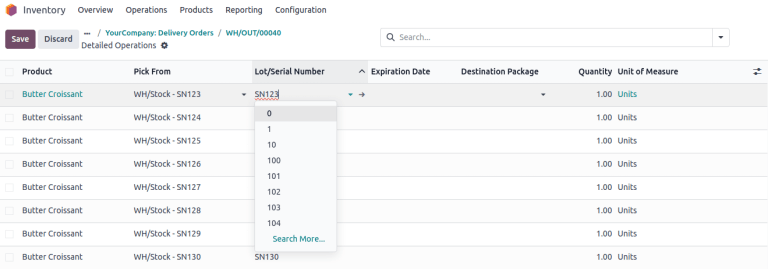
完成后,点击收货/交货订单的面包屑导航,分配的序列号将自动保存。
在发货单上显示序列号¶
在销售使用序列号追溯的产品时,可以在发送给客户的发货单上注明序列号。在需要序列号的情况下,例如提交 RMA 或维修申请或注册产品时,这对客户很有帮助。
要在发货单上显示序列号,请打开 应用程序,并导航至 。向下滚动到 可追溯性 部分,勾选 在发货单上显示批次和序列号 复选框,然后点击 保存 。
启用 在发货单上显示批次和序列号 设置后,发货单生效时,通过序列号追溯产品的发货单上将列出序列号。
要查看发货单和发货单上的序列号,请导航到 应用程序,点击 发货单 ,然后选择包含使用序列号追溯产品的订单。
要查看订单中产品的序列号,请确保已选择 操作 选项卡,然后点击选项卡右侧的 (调整) 图标。确保选中 序列号 复选框,这将导致出现 序列号 列。订单中每个产品的序列号都会显示在这一栏中。
订单处理完毕后,点击 验证 确认发货,并在发货单上添加产品信息。
在订单表格顶部,点击 (操作) 按钮,然后选择 。然后下载发货单。使用设备的浏览器或文件管理器打开发货单。序列号列在 批次/序列号 栏中各自产品的旁边。
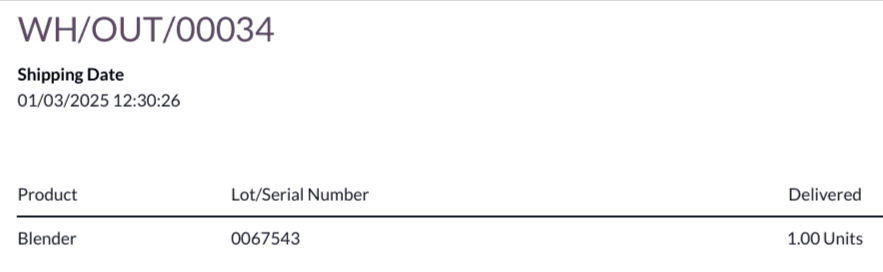
可追溯性和报告¶
制造商和公司可以参考 批次/序列号 仪表板和可追溯性报告,查看产品的整个生命周期:产品的来源时间和地点、存储地点以及运输对象。
批次/序列号仪表板¶
要查看产品的完整可追溯性或按序列号分组,请转到 。这样就会显示 批次/序列号 仪表板。
报表¶
在 批次/序列号 面板上,默认情况下会列出已分配序列号的产品。点击 (展开) 图标,显示所选产品分配了哪些序列号。
要按序列号(或批次)分组,首先要删除右上角搜索栏中的任何默认筛选器。然后,点击 (向下箭头) 图标并选择 添加自定义分组 ,这时会出现一个小型下拉菜单。从该迷你下拉菜单中选择 批次/序列号 ,然后点击 应用 。
这样就可以显示所有现有的序列号和批次。每行都可以展开,以显示分配给该序列号/批次的所有产品数量。对于不重复使用的唯一序列号,每个序列号应只有一个产品。
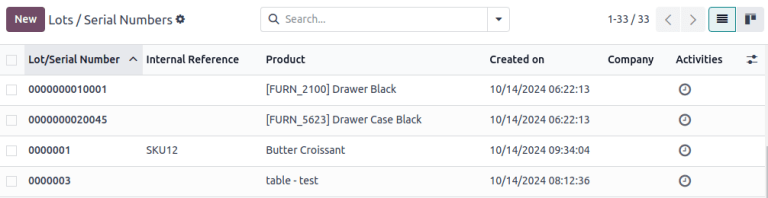
小技巧
有关单个序列号(或批次)的其他信息,请点击序列号的行项目,以显示特定的 序列号 表单。在该表单中,点击 区位 和 可追溯性 智能按钮,可查看使用该序列号的所有库存,以及使用该序列号进行的任何操作。